|
|
“硬盘丢失”故障指系统开机时无法检测到硬盘的故障现象,“硬盘丢失”类故障属硬盘子系统硬件故障,大多需要打开机箱检修。“自检硬盘失败”故障在系统加电自检、初始化时常会给出以下信息:
No fixed disk present(硬盘不存在)
HDD Controller Failure(硬盘控制器错误)
Device error(驱动器错误)
drive not ready error(驱动器未准备就绪)
Hard Disk Configuration Error (硬盘配置错误)
Hard Disk Controller Failure (硬盘控制器失效)
Hard Disk Failure (硬盘失效)
Reset Failed(硬盘复位失败)
Fatal Error Bad Hard Disk (硬盘致命错误)
No Hard Disk Installed (没有安装硬盘)
Device error(驱动器错误)
常见“硬盘丢失”故障包括大致包括“CMOS硬盘参数丢失”、“BIOS不识硬盘”和“自检查硬盘失败”三类。以下分别讨论处理方法。
1、CMOS硬盘参数丢失
“CMOS硬盘参数丢失”故障指BIOS能够识别安装的硬盘,但开机启动时BIOS中设置硬盘参数被自动更新的故障现象。
•分析与处理
“CMOS硬盘参数丢失”故障主要由主板CMOS电路故障、病毒或软件改写CMOS参数导致,“CMOS硬盘参数丢失”故障可按以下步骤检查处理:
1)如果关机一段时间以后,CMOS参数自动丢失,使用时重新设置后,又能够正常启动计算机。这往往是CMOS电池接触不良或CMOS电池失效引起的,建议检查CMOS电池,确保接触良好,并用电压表检查CMOS电池电压,正常情况应为3V左右(早其有些主板CMOS电池电压为3.6V),如果CMOS电池电压远低于正常值,说明CMOS电池已经失效,一定要及时更换电池,以避免电池漏液,污染主板,将导致主板的损坏。
2)如果是运行程序中死机后CMOS参数自动丢失,很可能是病毒或软件改写CMOS参数导致,请先对系统进行清除病毒工作,以排除某些攻击CMOS的病毒所造成的故障。
3)如果系统安装有防病毒软件,如PC-Cillin,这些软件发现病毒后会改写CMOS,自动将硬盘设置为无。
2、BIOS不识硬盘
“BIOS不识硬盘”故障指开机后系统无法从硬盘启动,进入BIOS设置程序后,选择“IDE HDD AUTO DETECTOIN”选项自动检测硬盘时,BIOS程序无法检查识别硬盘的故障现象。
•分析与处理
“BIOS不识硬盘”故障主要由硬盘安装不当、硬盘物理故障、主板及硬盘接口电路故障、电源故障(电源负载能力差)等原因导致。“BIOS不识硬盘”故障请按下述步骤检查处理。
1)如果故障是在新装机或新加装硬盘、光驱以及其它IDE设备导致的,请先检查硬盘主从跳线设置是否设置错误,主从跳线设置不当会导致系统不能正确识别安装在同一IDE接口上的两台IDE设备。
2)BIOS不能识别硬盘,先试试系统是否能从软驱起动,如软驱也不能启动系统,很可能是主板和电源故障。
3)如果软驱能启动系统,系统还是不能识别硬盘,一般是硬件故障造成的,请打开机箱,开机听听硬盘是否转动,转动声是否正常,如硬盘未转动请检查硬盘电源线(大四针插头,四根连线颜色为黄、黑、黑、红)是否插好,可换一只大四针插头、拔出硬盘数据排线试试,如硬盘还是不转或转动声不正常,可确定是硬盘故障。
4)如果硬盘转动且转动声正常,检查硬盘数据排线是否断线或有接触不良现象,最好换一根好的数据线试试。
5)如果数据排线无故障,检查硬盘数据线接口和主板硬盘接口是否有断针现象或接触不良现象,如有断针现象,请接通断针。
6)如果系统还是无法识别硬盘,请有另一台机器上检查硬盘,可确认是否是硬盘故障,如是硬盘故障,请更换或维修硬盘。
7)在另一台机器上检查硬盘确认硬盘完好,应进一步检查主板。可将去掉光驱和第二硬盘,将硬盘插在主板IDE2接口试试;如果去掉光驱和第二硬盘系统能够启动,故障原因是电源功率容量不足;如果将硬盘插在主板IDE2接口BIOS能识别硬盘,则是主板IDE1接口损坏。
8)如果主板两只IDE接口均损坏,可外接多功能卡连接硬盘,使用多功能卡连接硬盘必须修改CMOS参数,禁止使用主板上(ON BOARD)的IDE接口。
9)经上述检查还是无法排除故障,请更换或维修主板。
3、自检硬盘失败
“自检硬盘失败”故障指系统启动自检时无法识别BIOS中所设置硬盘的故障现象。自检硬盘失败对常能从软盘引导系统,但从软盘引导系统后,无法对硬盘作任何操作。
•分析与处理
“自检硬盘失败”故障主要是由BIOS硬盘参数设置不当、硬盘物理故障、主板及硬盘接口电路故障、电源故障(电源负载能力差)等原因导致。“自检硬盘失败”故障检查可按以下步骤检查处理:
1、“自检硬盘失败”首先检查BIOS中硬盘参数设置,BIOS中硬盘参数设置错误、病毒或软件改写CMOS系统会给出上述提示。
2、一些低速硬盘无法适应系统高速运行的频率,请降低系统外频试试,这种情况在超外频运行于83MHz和75MHz时尤为常见;对外加ISA多功能卡接硬盘的用户,可在BIOS中将ISA Bus的时钟频率降低试试,如在AMI BIOS的“Advanced CMOS Setup”菜单中有一“Bus Clock Selection:”初始化参数设置项,将选项值由16.5MHz改为11.0MHz。
3、经上述检查还是无法排除故障,则故障属于硬盘子系统硬件故障,请按前文所述BIOS不识硬盘打开机箱检修。
利用DM 软件使硬盘再生
一个富士通硬盘,能列出在BIOS中的参数(SIZE=2159、CYLS=523、HEAD=128、LANDZ=4469、SECTORS=63、MODE=LBA),但是利用FDISK无法进行分区,即使是经过低级格式化以后也不能分区。后来应用DM软件进行修复,经过一番折腾以后,硬盘容量虽然达不到原来的数值,但总算可以进行分区,可以进行高级格式化,并安装了Win98操作系统。现在将本人的修复办法介绍于后,供有此类硬盘故障的朋友参考。
我们知道,DM是一个比较实用的磁盘工具软件,它比FDISK略胜一筹:一是它不但可以对硬盘进行分区,而且在分区时可以避开那些坏磁道,而FDISK对于有坏道的硬盘就显得无能为力了;二是可以对硬盘进行低级格式化和高级格式化;三是能进行校验等管理。DM软件目前有两个版本,DM4.5和DM5.01。无论你选用哪一个版本都可以达到预期的目的。我们在购买硬盘时,电脑商都会随盘赠送一个DM软件,如果你手头没有DM软件,也可以到有关网站上下载,经解压后就可以使用了。
本人所使用的是在购买seagate(希捷)硬盘时随盘赠送的DM软件。它提供的低级格式化有三种方式,即格式化一个磁道,格式化一个分区和格式化整个硬盘。它的启动方式也有两种,即自动方式和手动方式。自动方式对于新硬盘来说,就显得比较简单好用,但也要知道硬盘的型号;而对于具有多处坏道的旧硬盘来说,自动方式就不是那么适用了。所以只能选用手动方式启动,以便可随意调整各分区的起止磁道。运用手动方式启动时要输入参数,即DM/M。
具体的修复方法是:首先准备好一台运行正常的计算机,然后打开上盖,拔下原来的硬盘信号线和电源线,接到有故障的硬盘上,注意把硬盘安放在平整的地方。在A驱中插入一张干净的Win98系统启动盘,打开电源开关。当屏幕上出现开机画面时按下DEL键,进入CMOS设置,也就是将硬盘的参数设置好,并设置让系统从A盘启动。启动成功后,换上DM软件盘,输入“DM/M”,经过一阵读盘后就会出现主界面。按回车键,选“yes”,回车后,会出现两个窗口。右边的是快速参考窗口,左边的是磁盘管理器主菜单(Disk Manager Main Menu)窗口。在磁盘管理器主菜单窗口中选“(E)dit/view Partitions”(编辑/查看分区)一项,然后会出现硬盘型号(本人的硬盘型号为“FUJITSU MPB3021ATU”),选中相应型号的硬盘。这时在右边的窗口列出了硬盘的参数,包括柱面数、磁头数、扇区和硬盘总容量等。如果你的硬盘原来已经进行了分区和格式化,那么就会在左边的两个窗口中显示分区和格式化的情况。如果没有分区,那么左边的两个窗口都是空的。本人的硬盘已经分为两个区,即C区和D区。对于已经分区的硬盘,首先要删除原来的分区,先按DEL键删除C区,然后删除D区。值得注意的是,在删除D区时还会弹出一个红色的窗口,这时按下“Alt+D”键即可删除。删除原来的分区后,就可以重新建立分区了。
按Insert键可建立分区,这时又弹出一个选择分区类型窗口,其中包括四个选项:(1)DOS-FAT32、(2)DOS-12/16、(3)EXTENDED、(4)OTHER。你可以根据硬盘容量的大小来决定选项,如果硬盘容量大,则可以选DOS-FAT32一项,如果硬盘容量小,可以选DOS-FAT12/16一项,本人选的是第一项。在弹出的“Select Entry Mode”(选择输入项方式)中,选“(C)ylinders(磁道)”一项。这时在弹出的窗口中显示了硬盘的起止磁道空间,我的硬盘磁道起止为0522。这时要根据实际情况来选定主分区C盘的起止磁道,避开那些坏磁道,具体是哪些磁道坏,就要经过多次操作以后才能确定大概的位置。本人的硬盘是前面和中间部分的磁道损坏(估计是物理损坏),大概是(0,18)和(321,358),根据该硬盘的具体情况,本人选定主分区C盘的起止磁道是(360,522)。输入起止磁道后回车,这时DM软件已经记录下主分区的参数并弹出下一个分区的类型选择窗口,这时只有“EXTENDED”(扩展分区)和“OTHER”(其他分区)两项可供选择。选择“EXTENDED”项,回车后,在弹出的窗口中同样选择“(C)ylinders”,再输入起止磁道(19,320),在弹出的窗口中继续选这个分区的方式,我仍然选第一项DOS-FAT32。接着是选择建立逻辑盘并输入起止磁道及逻辑盘的系统形式,我们可选建立多个逻辑盘。再回车后弹出分区情况表,按ESC键退出到分区类型窗口,将光标移至“Save and continue”,再存盘退出到磁盘管理器主菜单,选择“(F)ormat/check Partitions”将所有分区高级格式化,在回车的过程中,都应选“yes”一项。如果在分区时选择“DOS-FAT32”一项时,这时又会弹出每簇的大小,我选4K(默认值)这一项。接着对C盘进行高级格式化,在格式化过程中,它会提示你在A驱中插入Win98系统盘,然后将系统文件复制到C盘中。C盘格式化完成后,接着格式化D盘。值得一提的是,运用DM软件高级格式化磁盘时比用Format进行格式化快了很多。D盘格式化完成后按ESC退出,再按复位键或“Ctrl+Alt+Del”键重新启动机器。
接下来的事就是安装Win98了,相信不用我说你也知道了吧! |
|

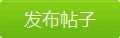

 狗仔卡
狗仔卡
 提升卡
提升卡 置顶卡
置顶卡 喧嚣卡
喧嚣卡 变色卡
变色卡 显身卡
显身卡 希捷硬盘固件更新工具 支持SAS/SATA 64位
希捷硬盘固件更新工具 支持SAS/SATA 64位 STC 原注册版本现免费 终结版 原200人民币
STC 原注册版本现免费 终结版 原200人民币 SeaTools for Windows(中文版)
SeaTools for Windows(中文版) ST语心定制希捷专修-小改版,改掉几处错误
ST语心定制希捷专修-小改版,改掉几处错误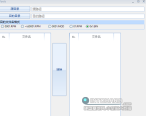 WD固件格式转换工具
WD固件格式转换工具 希捷 ST500DM002 1bd142-302 sn s2a9fz5
希捷 ST500DM002 1bd142-302 sn s2a9fz5 发个西数固件11g
发个西数固件11g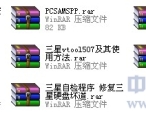 收集的几个三星维修的软件和资料分享给大家
收集的几个三星维修的软件和资料分享给大家 ST25000硬盘初始化提示IO错误
ST25000硬盘初始化提示IO错误 trex西数维修dos版分享,不知道违规吗?如
trex西数维修dos版分享,不知道违规吗?如